Plusieurs connexions réseau apparaissent sous win7
Jan 16, 2024 am 10:15 AMDe nombreux amis se demandent quoi faire s'il existe plusieurs connexions réseau dans Win7 ? Aujourd'hui, l'éditeur vous propose une solution pour les connexions locales multiples sur les ordinateurs Windows 7 ! Nous allons jeter un coup d'oeil.

Solution aux connexions locales multiples sur ordinateur win7 :
1. Ouvrez le "Panneau de configuration", après avoir entré, changez le mode d'affichage en "Catégories" et cliquez sur "Réseau et Internet".
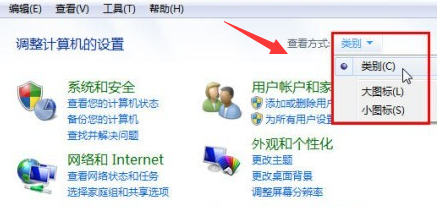
2. Cliquez sur « Connexion au réseau local 2 » pour modifier le nom de la connexion locale souhaitée.
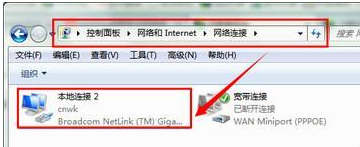
3. Ouvrez la fenêtre d'invite de commande, entrez d'abord : set devmgr_show_nonpresent_devices=1
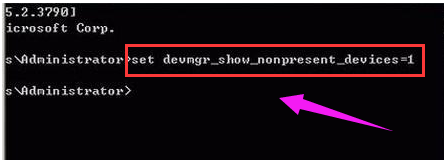
4. Appuyez sur Entrée, puis sur Entrée : Démarrez devmgmt.msc. Appuyez à nouveau sur Entrée pour ouvrir la fenêtre du gestionnaire de périphériques et cliquez sur Menu. "Affichage → Afficher les appareils cachés".
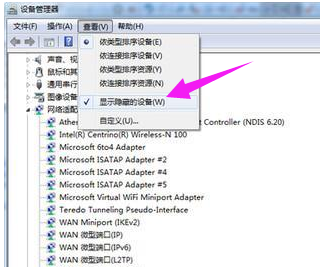
5. Recherchez l'élément "Adaptateur réseau", recherchez et supprimez l'icône grise de la carte réseau.
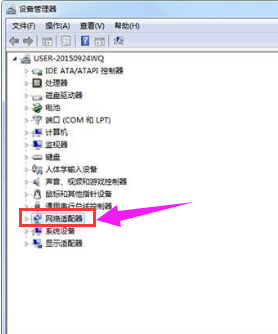
(Ce qui précède est la solution aux connexions réseau multiples dans Win7 ! Si cela résout votre problème, veuillez faire attention à ce site.)
Ce qui précède est le contenu détaillé de. pour plus d'informations, suivez d'autres articles connexes sur le site Web de PHP en chinois!

Article chaud

Outils chauds Tags

Article chaud

Tags d'article chaud

Bloc-notes++7.3.1
Éditeur de code facile à utiliser et gratuit

SublimeText3 version chinoise
Version chinoise, très simple à utiliser

Envoyer Studio 13.0.1
Puissant environnement de développement intégré PHP

Dreamweaver CS6
Outils de développement Web visuel

SublimeText3 version Mac
Logiciel d'édition de code au niveau de Dieu (SublimeText3)

Sujets chauds
 Solution au problème selon lequel le pack de langue chinoise ne peut pas être installé sur le système Win11
Mar 09, 2024 am 09:48 AM
Solution au problème selon lequel le pack de langue chinoise ne peut pas être installé sur le système Win11
Mar 09, 2024 am 09:48 AM
Solution au problème selon lequel le pack de langue chinoise ne peut pas être installé sur le système Win11
 Comment définir les performances du processeur au maximum dans Win11
Feb 19, 2024 pm 07:42 PM
Comment définir les performances du processeur au maximum dans Win11
Feb 19, 2024 pm 07:42 PM
Comment définir les performances du processeur au maximum dans Win11
 Solution pour Win11 impossible d'installer le pack de langue chinoise
Mar 09, 2024 am 09:15 AM
Solution pour Win11 impossible d'installer le pack de langue chinoise
Mar 09, 2024 am 09:15 AM
Solution pour Win11 impossible d'installer le pack de langue chinoise
 Stratégies pour résoudre l'incapacité de Win11 à installer le pack de langue chinoise
Mar 08, 2024 am 11:51 AM
Stratégies pour résoudre l'incapacité de Win11 à installer le pack de langue chinoise
Mar 08, 2024 am 11:51 AM
Stratégies pour résoudre l'incapacité de Win11 à installer le pack de langue chinoise
 Que se passe-t-il lorsque le réseau ne parvient pas à se connecter au wifi ?
Apr 03, 2024 pm 12:11 PM
Que se passe-t-il lorsque le réseau ne parvient pas à se connecter au wifi ?
Apr 03, 2024 pm 12:11 PM
Que se passe-t-il lorsque le réseau ne parvient pas à se connecter au wifi ?
 Que faire si le dossier de connexion réseau est vide
Mar 13, 2024 am 11:27 AM
Que faire si le dossier de connexion réseau est vide
Mar 13, 2024 am 11:27 AM
Que faire si le dossier de connexion réseau est vide
 Explication détaillée de l'obtention des droits d'administrateur dans Win11
Mar 08, 2024 pm 03:06 PM
Explication détaillée de l'obtention des droits d'administrateur dans Win11
Mar 08, 2024 pm 03:06 PM
Explication détaillée de l'obtention des droits d'administrateur dans Win11
 Comment utiliser les touches de raccourci pour prendre des captures d'écran dans Win8 ?
Mar 28, 2024 am 08:33 AM
Comment utiliser les touches de raccourci pour prendre des captures d'écran dans Win8 ?
Mar 28, 2024 am 08:33 AM
Comment utiliser les touches de raccourci pour prendre des captures d'écran dans Win8 ?







